Cómo duplicar tu Android a Windows 10 con la aplicación Connect
Móvil Microsoft Windows 10 Androide / / March 17, 2020
Ultima actualización en

Si necesita duplicar su Android en una PC con Windows 10 con Anniversary Update o superior, puede hacerlo usando la aplicación Connect.
Hay varias formas de transmitir su pantalla de Android a una pantalla grande a través de Chromecast de Google u otros dispositivos decodificadores como Roku. Pero, ¿qué pasa si te encuentras con una situación en la que necesitas duplicar tu Android a una PC con Windows 10? Si estas corriendo Actualización de aniversario de Windows 10 edición o superior, puede hacerlo utilizando la aplicación Connect incorporada.
Hay algunas cosas que mencionar sobre esto antes de comenzar. Ambos dispositivos deberán estar conectados a la misma red. Y aunque la aplicación Connect está incluida en Windows 10, sus resultados variarán según su dispositivo móvil y la versión de Android que esté ejecutando. La función Connect utiliza el estándar Miracast.
Entonces, para este artículo, estoy usando el HTC One M8 que viene con
Duplicar Android en Windows 10
- Presione la tecla de Windows y tipo: conectar y elija el resultado de la aplicación de la Tienda Windows de confianza desde la parte superior.
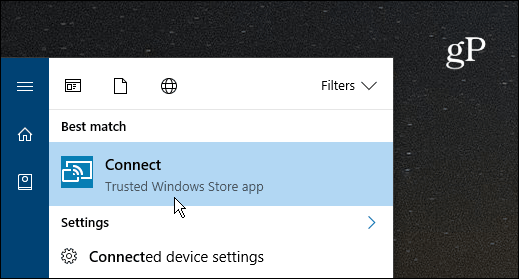
- En su teléfono Android, deslice hacia abajo con dos dedos desde la parte superior de la pantalla y seleccione el ícono Cast y seleccione su PC. Tenga en cuenta que aquí variará entre dispositivos. En algunos teléfonos, será un botón con la etiqueta "Emitir". Otros podrían decir "Screen Mirroring" o, en mi caso, HTC Connect. Si no ve una opción de conversión o reflejo, probablemente necesite editar el menú de configuración rápida y reorganizar los íconos.
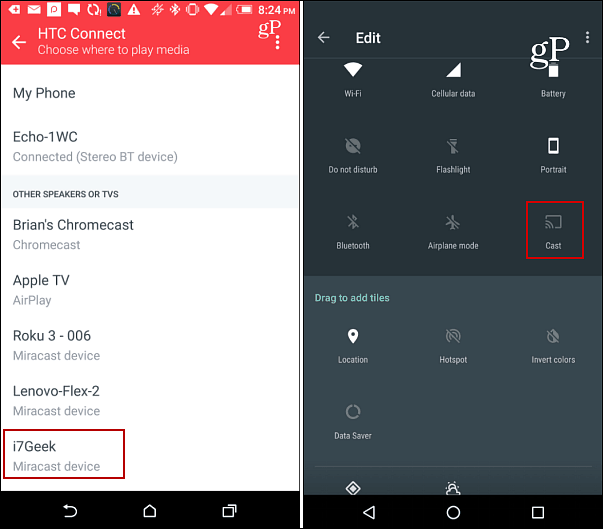
- Verá una notificación de conexión en su teléfono inteligente y en su PC con Windows 10 en la ventana de la aplicación Connect.
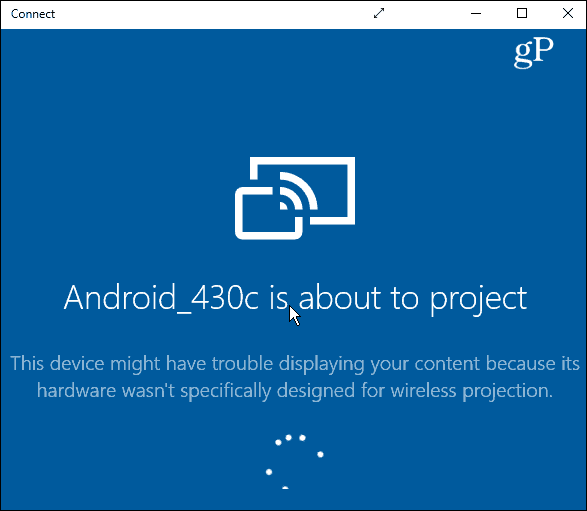
- Una vez que se establece la conexión (solo tomará unos segundos), ahora verá su pantalla de Android en la aplicación de conexión. Puede mantenerlo en el modo de ventana que se muestra a continuación, o explotarlo seleccionando el icono de flecha en la barra de título.
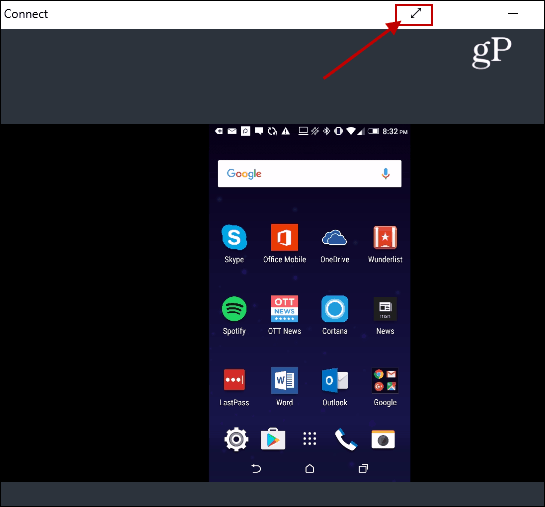
Vale la pena señalar que mostrará su pantalla de Android en modo vertical y horizontal si inicia una aplicación que admita eso, como Netflix que puedes ver en el siguiente ejemplo.
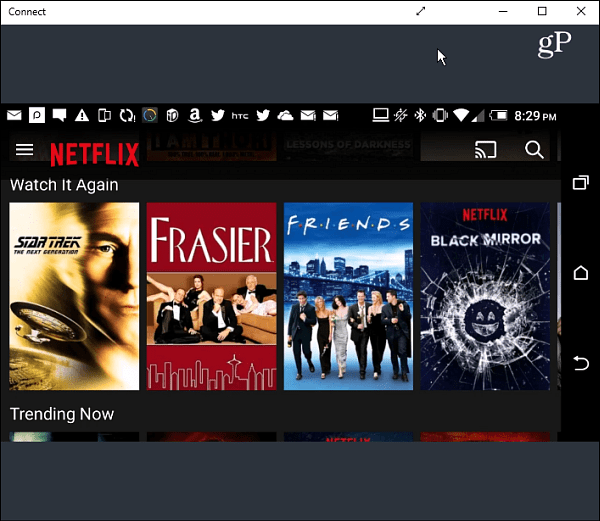
Si bien es probable que no uses este método mucho. Sin embargo, será útil si tiene algo en su teléfono Android que desea mostrar en Windows 10 durante una presentación comercial en un apuro.
¿Qué hay de tí? ¿Ha necesitado usar esta función o ha encontrado un buen uso para ella? Deje un comentario a continuación y cuéntenos al respecto.
